Comparer plusieurs notices (A/B Tests)
Vous pouvez effectuer un A/B test afin de comparer les taux de consentement entre différentes notices.
Introduction à l'A/B test
Grâce à AppConsent, vous pouvez modifier et mettre à jour les paramètres de votre notice. Vous pouvez comparer le taux de consentement de différentes notices pour mettre en production la version qui génère le plus de consentements positifs.
AppConsent vous permet de mener des campagnes d'A/B test afin de tester et de comparer les performances de différentes versions de notices (avec ou sans bandeau, ordre des boutons...).
Vous pouvez créer un A/B test avec 2 ou plusieurs modifications fonctionnant en même temps, sur la même source. Ces différentes notices sont appelées Variations.
Chaque variation sera exposée alternativement aux utilisateurs, en fonction de vos paramètres. Un A/B test peut être réalisé à tout moment sur une source. Pendant qu'un A/B test est en cours, vous pouvez consulter le taux de consentement de chaque variation par le biais du Tableau de bord. Mais vous ne pouvez pas modifier les paramètres des variations de la notice. Vous pouvez arrêter l'A/B test quand vous le souhaitez. À ce moment, vous devrez choisir l'une des variations de notice. Celle que vous aurez choisie sera mise en production définitivement sur la source, et votre A/B test s'arrêtera. Ensuite, vous pourrez modifier les paramètres de cette notice si nécessaire, ou commencer un autre A/B test.
Vous êtes abonné à AppConsent Standard, vous pouvez mener 2 campagnes d'A/B test en simultané.
Vous êtes abonnée à AppConsent Premium, vous pouvez mener autant que campagnes d'A/B test que vous le souhaitez, en simultané.
Pré-requis avant de créer un A/B test
Avant de créer un A/B test, vous devez avoir une notice enregistrée dans AppConsent.
- Il peut s'agir d'une notice en cours depuis un certain temps sur votre site web. Dans ce cas, vous n'avez pas besoin de créer une nouvelle notice et vous pouvez lire le paragraphe Créer un A/B test ci-dessous. L' A/B test se déroulera à la place de votre notice actuelle.
- Il peut également s'agir d'une nouvelle notice que vous mettrez en place lorsque vous commencerez votre A/B test (par exemple si vous êtes un nouveau client et que vous souhaitez commencer par un A/B test). Dans ce cas, vous devez d'abord créer une notice.
Mettre en place un A/B test
1. Créer un A/B test
Pour créer un A/B test, cliquez sur A/B test dans le menu de gauche.
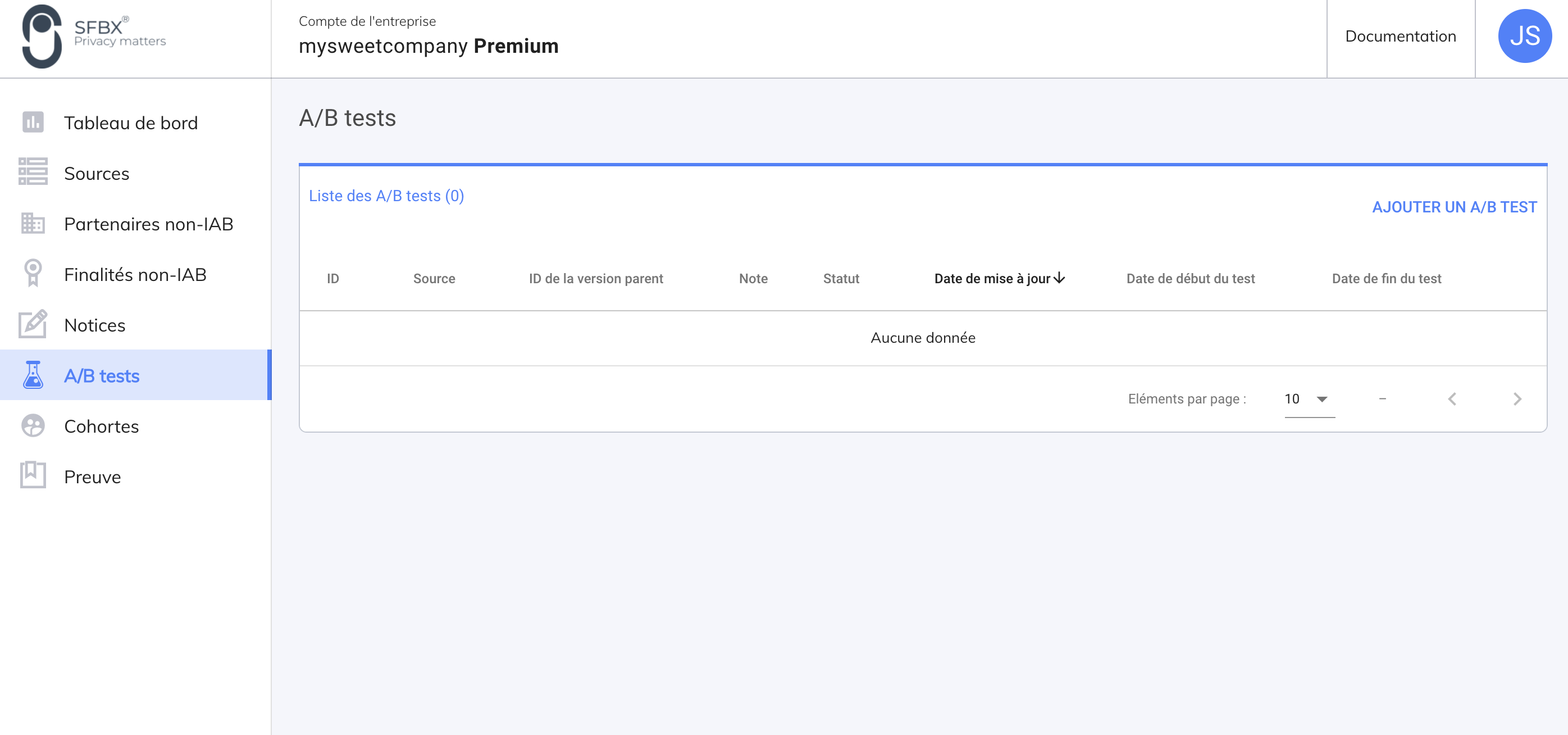
Cliquez ensuite sur "Ajouter un A/B test" en haut à gauche.
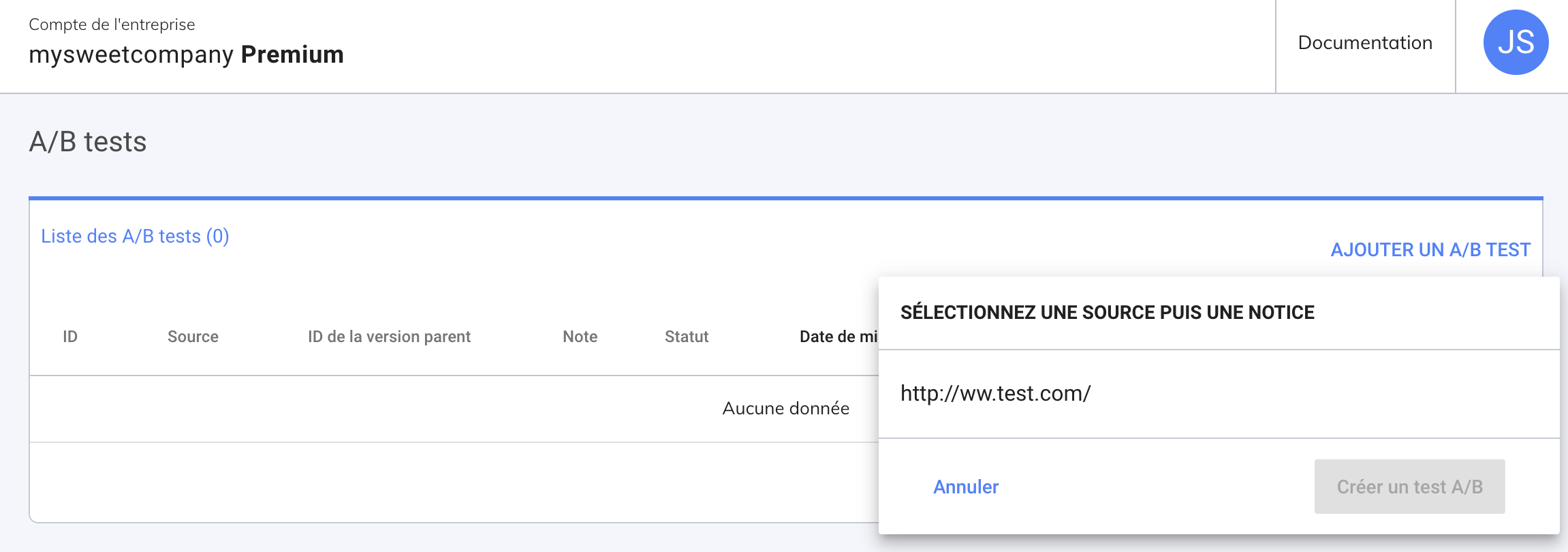
Dans la liste des sources qui apparaît, sélectionnez celle sur laquelle vous voulez appliquer l'A/B test. Il peut s'agir d'une source de site web ou d'une source d'application mobile.
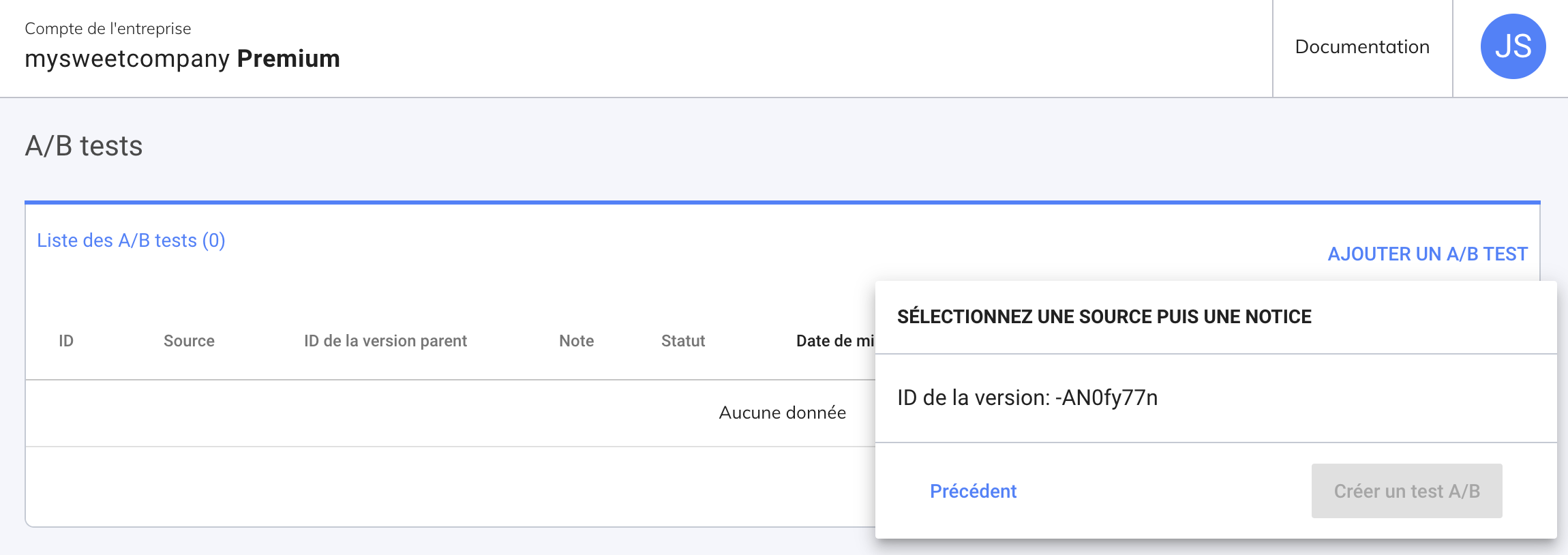
Sélectionnez ensuite le numéro de Version ID que vous souhaitez utiliser pour l'A/B test. Nous appelons cette notice, la version parent. Cliquez ensuite sur Ajouter un A/B test. Une copie de cette notice sera créée dans le cadre de l'A/B test.
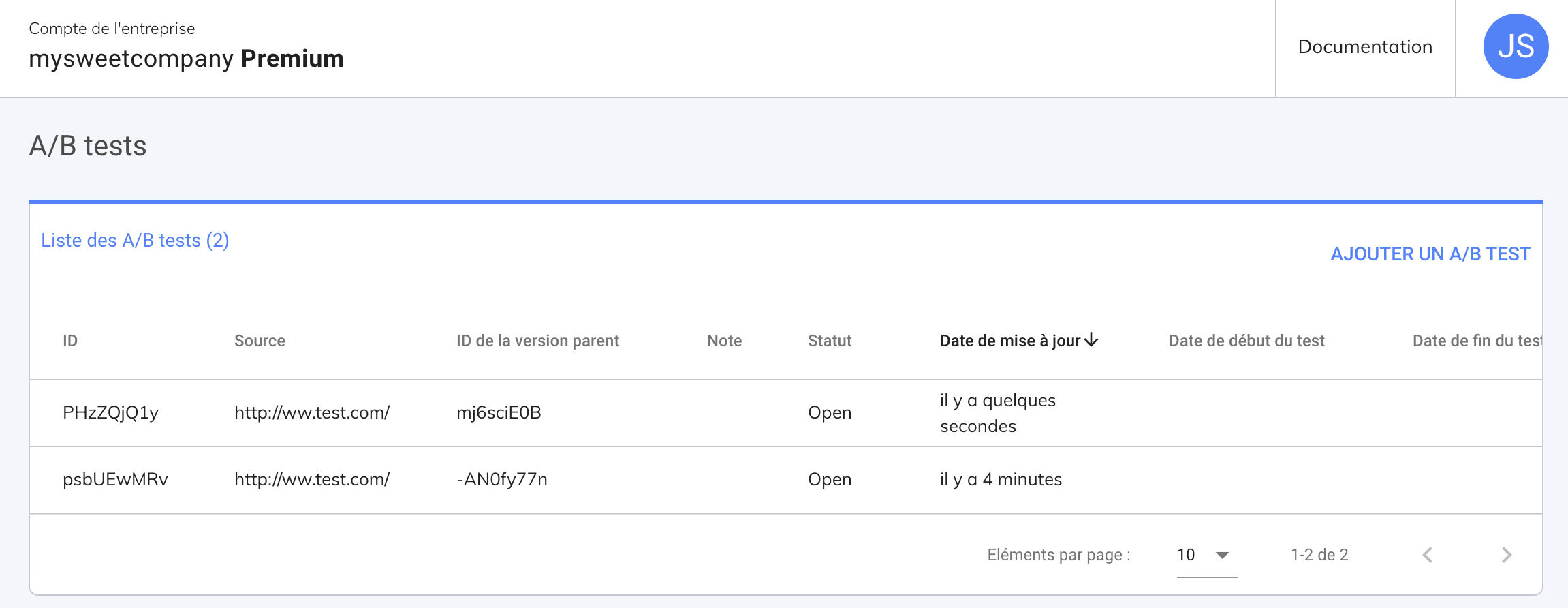
Votre A/B test a maintenant le statut "Open" status. Cela signifie qu'il est créé, mais pas encore activé sur votre site web ou votre application.
- ID : ID de l'A/B test
- Source : Source sur laquelle l'A/B test sera mis en place.
- Parent version ID : ID de la notice de celui qui a créé l'A/B test (la notice parent).
- Note : vous pouvez ajouter un commentaire en cliquant sur l'un des 3 points à droite. Il n'apparaîtra pas dans l'A/B test sur la notice, il est réservé à votre propre usage (par exemple pour distinguer 2 variations vous pourriez ajouter ce commentaire : Notice avec bandeau/Notice sans bandeau).
- Status:
- Open : l'A/B test est créée, mais pas encore activé sur votre site web ou votre application
- Running : l'A/B test est en ligne sur votre site web ou votre application
- Done : l'A/B test a été stoppé
- Update date : date de la dernière mise à jour
- Test start date : date de début de l'A/B test
- Test end date : la date à laquelle vous arrêtez l'A/B test
- 3 points : si vous cliquez sur ces points, vous pouvez modifier le champ du commentaire ou supprimer l'A/B test
Pour voir les détails de l'A/B test, cliquez sur la ligne de l'A/B test.
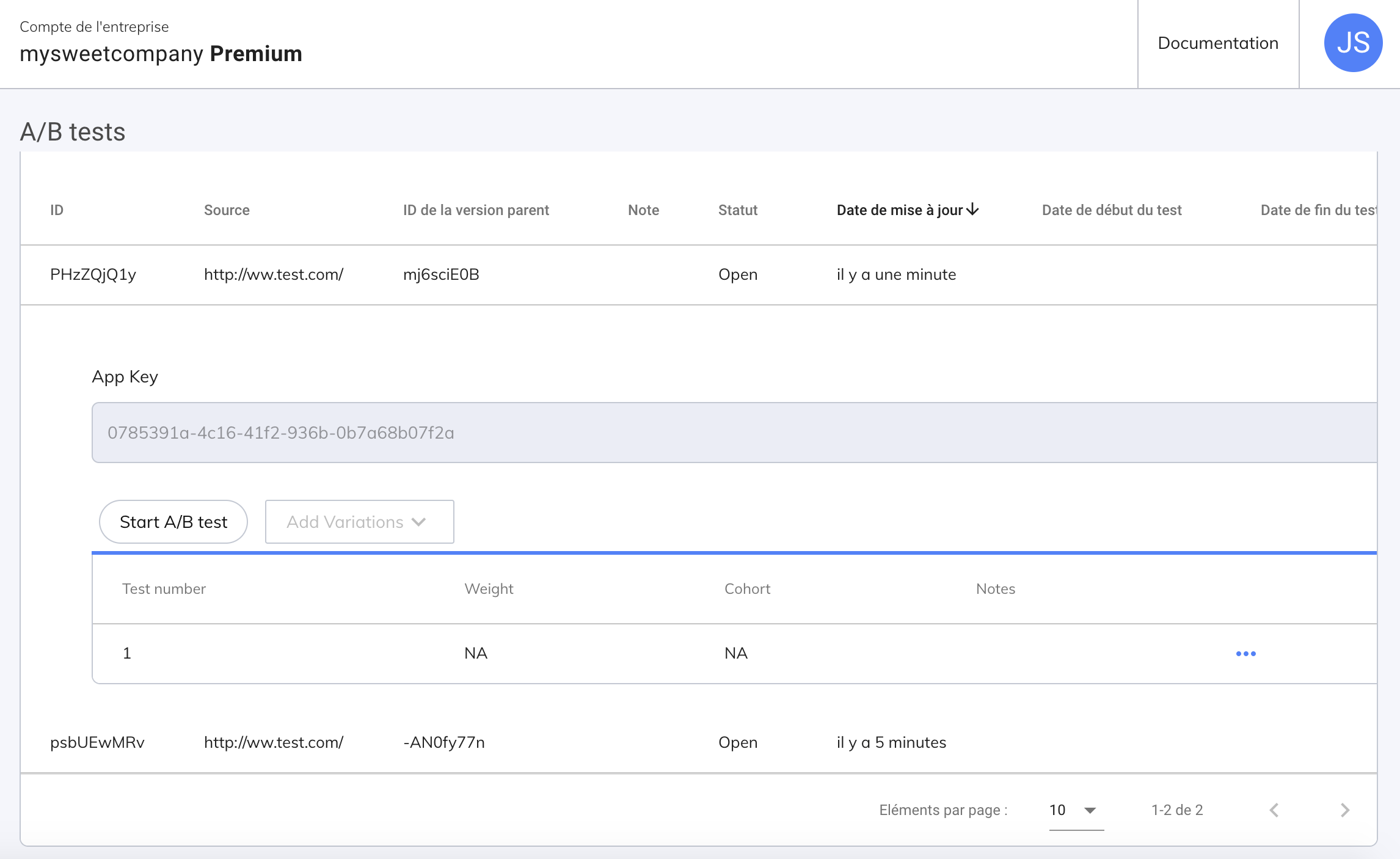
Les détails de l'A/B test sont affichés :
- AppKey : AppKey de la Notice
- Start A/B test : cliquez sur ce bouton lorsque votre A/B test est prêt
- Add variation : cliquez sur ce bouton pour ajouter une variation
- Line with a test number 1 : c'est la première variation de cette A/B test, créé automatiquement à partir de la notice parent.
2. Ajouter des variations de notice à l'A/B test
info
Pour être exécutée, un A/B test doit comporter au moins 2 variations. Nous appelons "variation" une notice avec quelques paramètres. Chaque variation peut avoir des paramètres différents.
Par exemple :
- Variation 1 : notice avec le bandeau
- Variation 2 : notice sans bandeau
Il y a deux façons de créer une nouvelle variation
- Cliquez sur Ajouter une variation
- Ou créer un double (Duplicate) à partir de la première variation
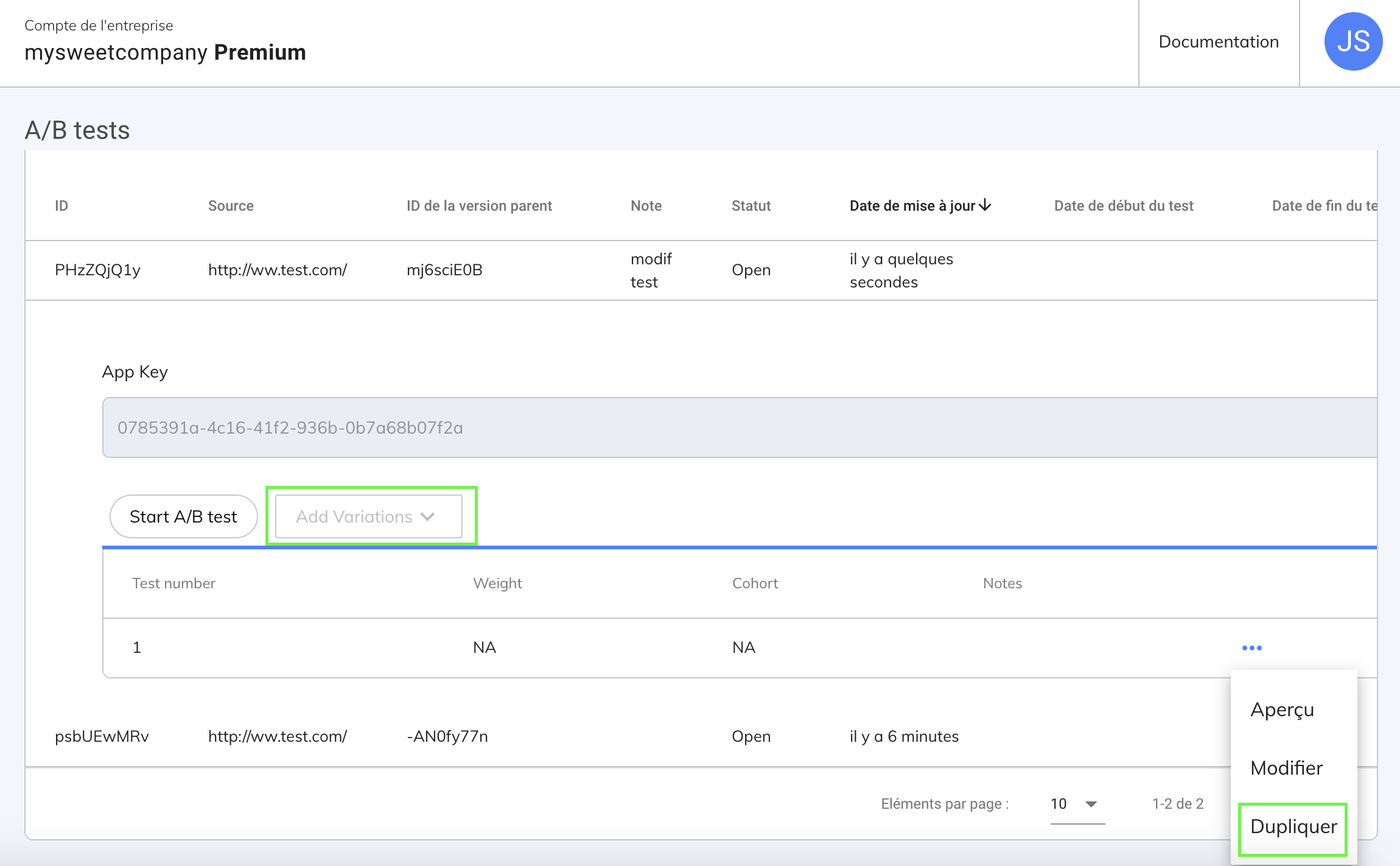
2.1. Ajoutez une variation grâce au bouton "Ajouter une variation"
Cliquez sur Ajouter une variation La liste des notices existantes de la même notice parent apparaît. Vous pouvez sélectionner n'importe quelle notice tant qu'elle ne fait pas partie d'un A/B test et qu'elle provient de la même source que la notice de base de votre A/B test.
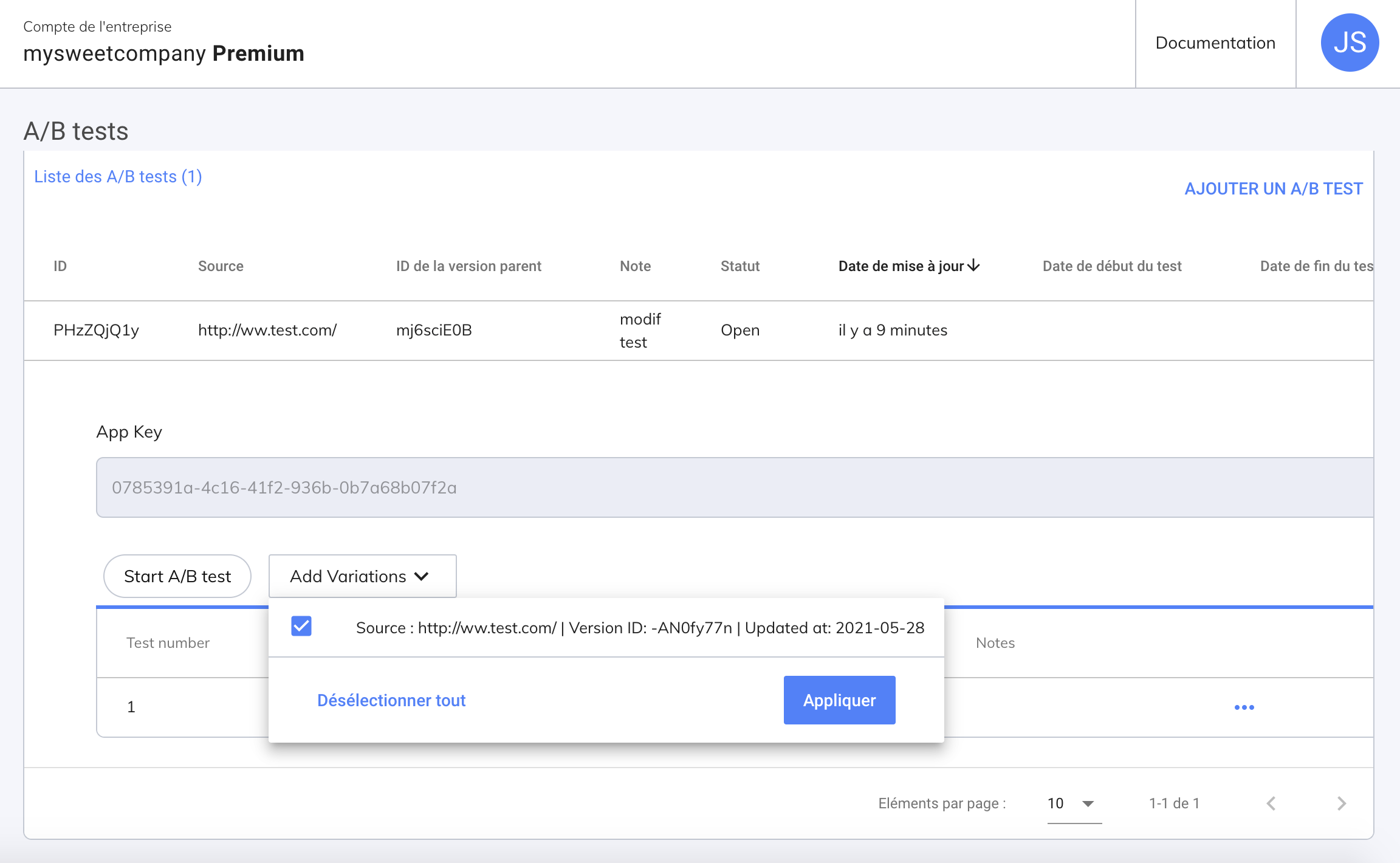
Sélectionnez une ou plusieurs notice(s) et cliquez sur Appliquer.
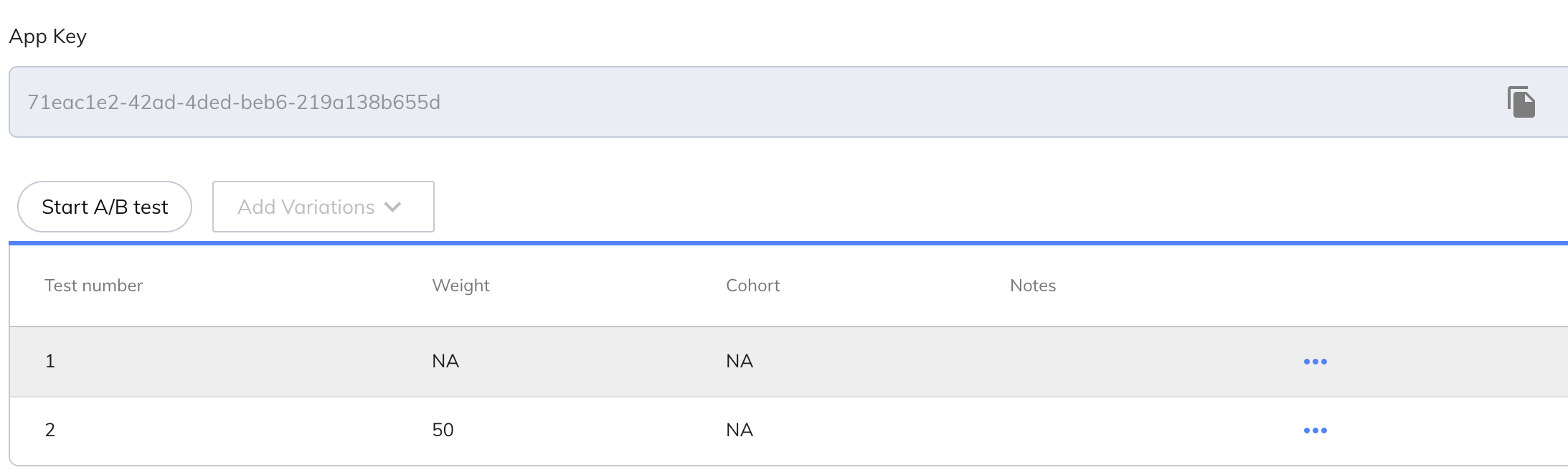
Une nouvelle variante est créée.
2.2. Ajouter une variation grâce au bouton "Dupliquer"
Cliquez sur les 3 points à la fin de la ligne de la variation que vous voulez copier, et cliquez sur Dupliquer.
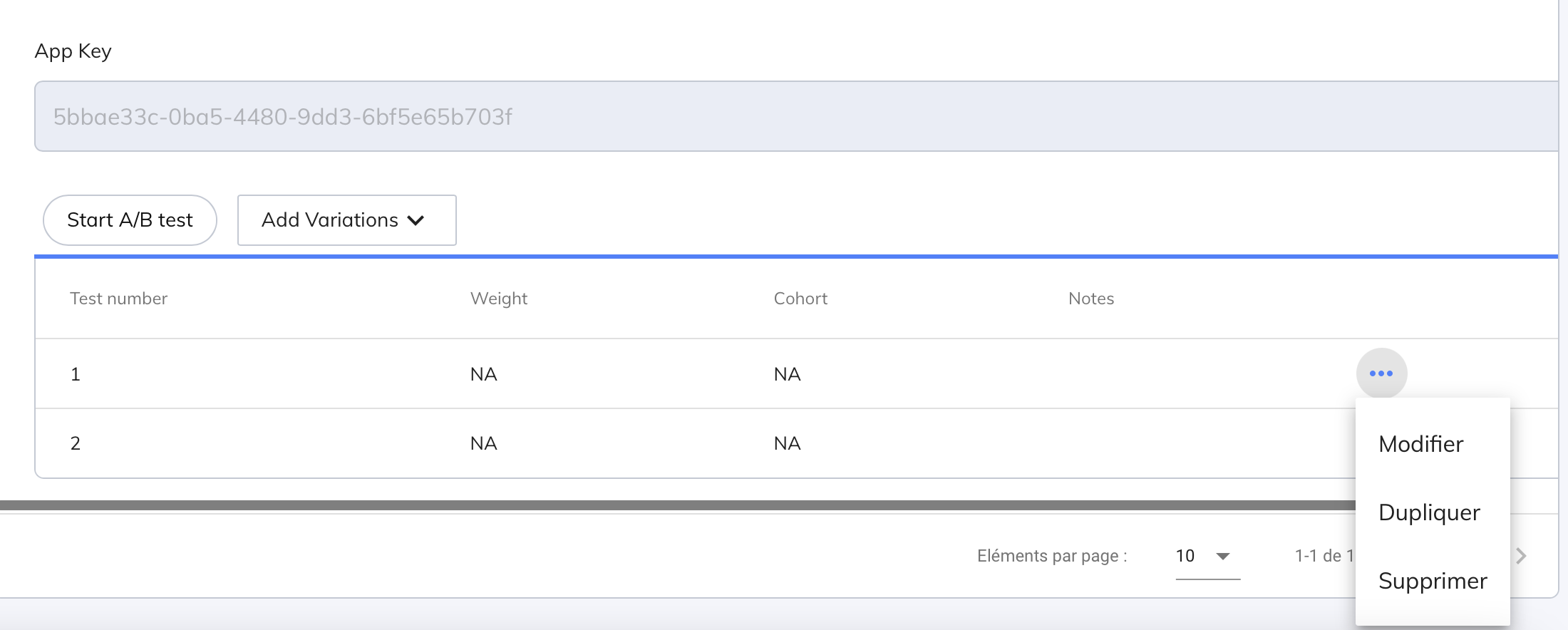
Une nouvelle variation est créée.
info
Vous pouvez créer autant de variations que vous le souhaitez, mais nous vous recommandons de ne pas en créer trop. Plus le nombre de variations est important, plus leur poids est faible et moins elles apparaissent fréquemment sur votre site.
3. Modifier et configurer une variation
Chaque variation peut être éditée et configurée avec ses propres paramètres.
Cliquez sur les 3 points à la fin de la ligne de la première variation et cliquez sur Modifier.
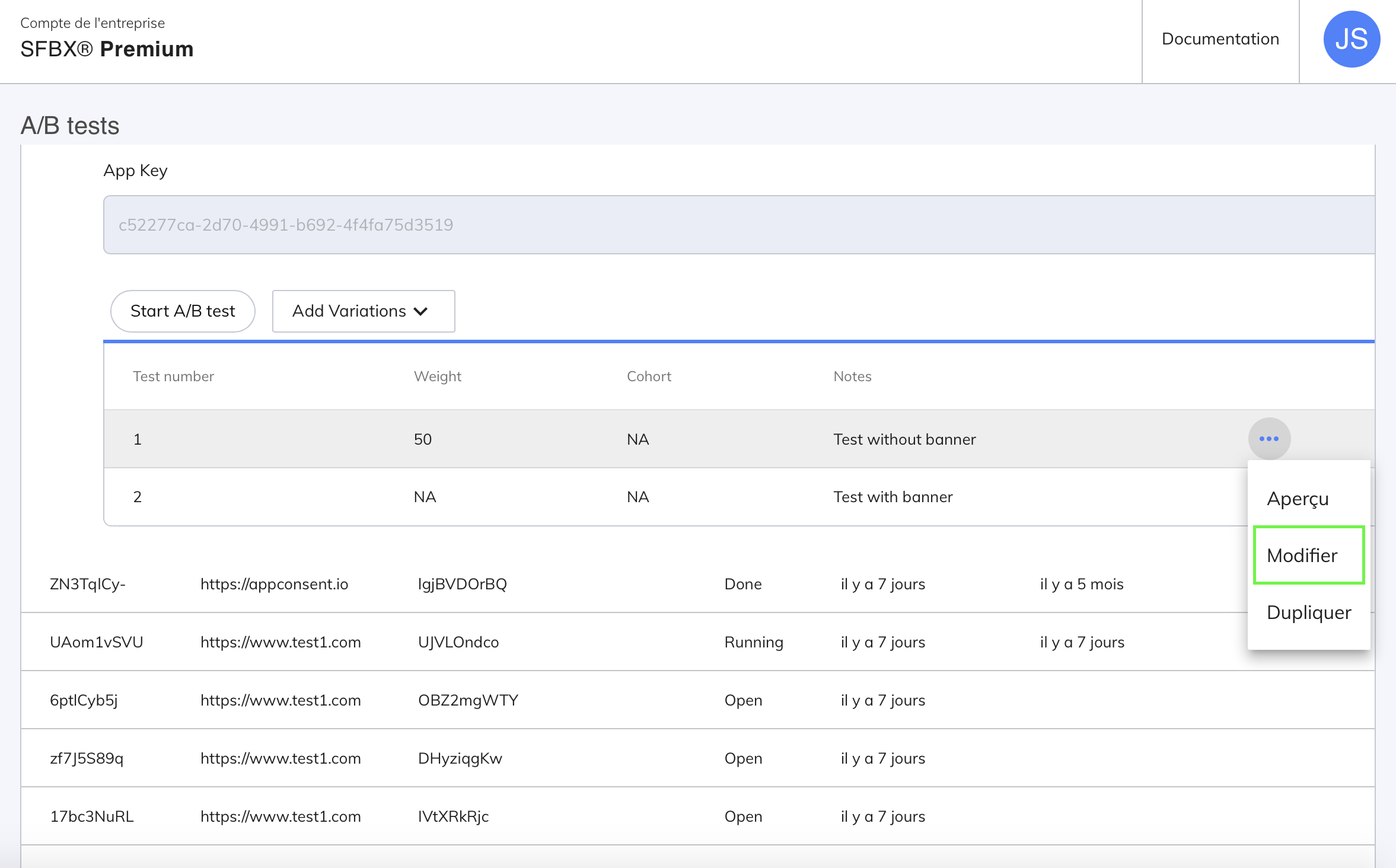
Le formulaire de notification apparaît, avec les mêmes champs de configuration qu'une notice. Vous pouvez modifier tous les paramètres.

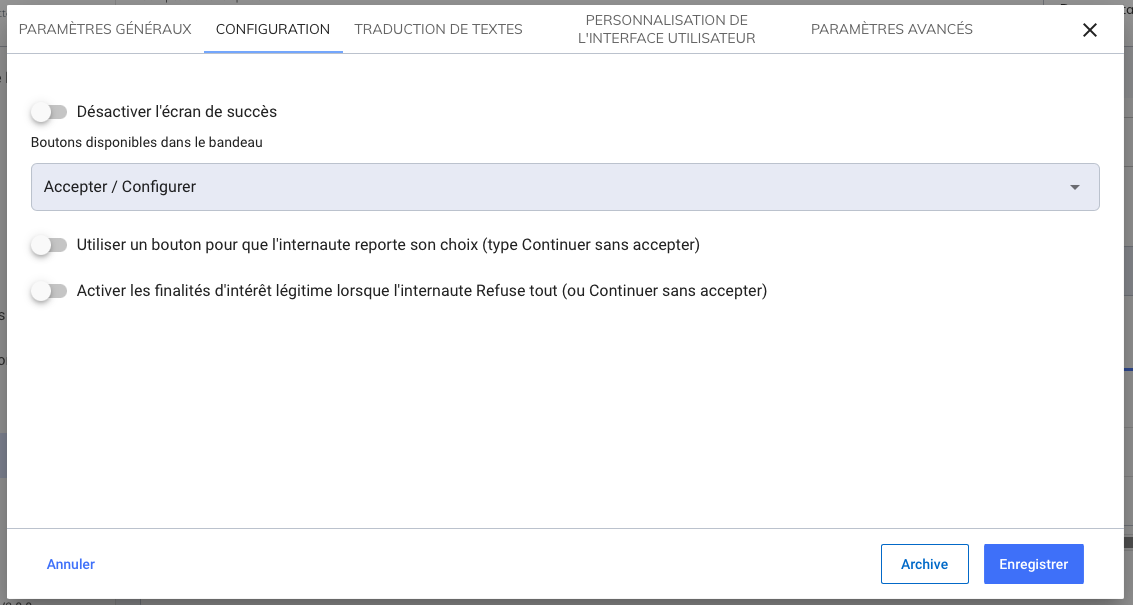
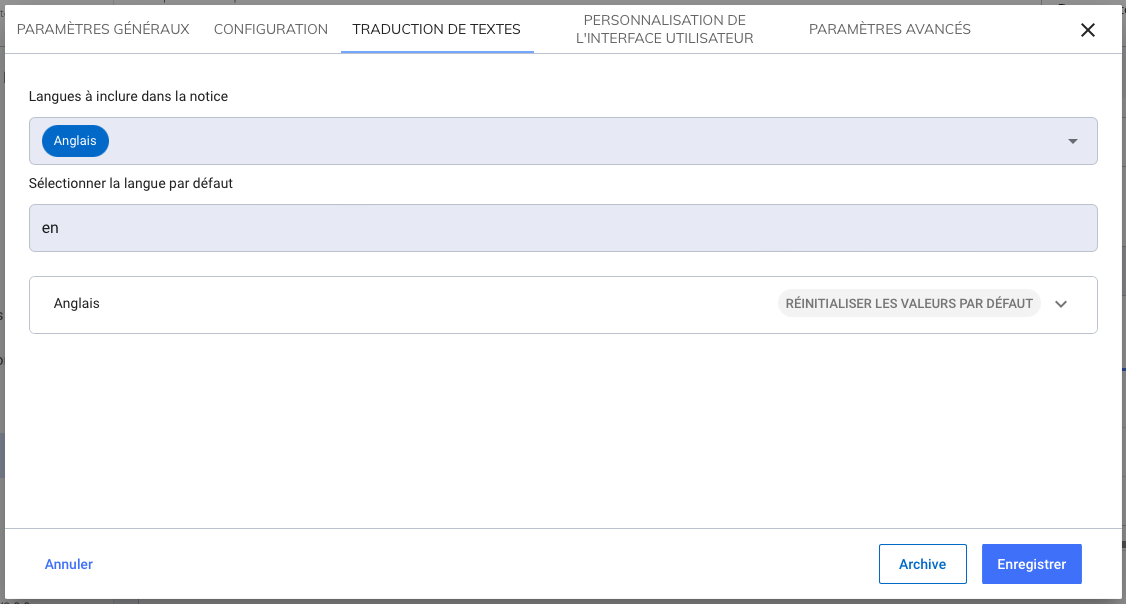
Le champ Poids est spécifique au formulaire de variation. Vous devez remplir ce champ avec un nombre correspondant à un pourcentage. Ce pourcentage définira la fréquence d'affichage de la variation, par rapport aux autres variations de l'A/B test. Par exemple, vous pouvez avoir un poids de 50/50 ou 30/70 ou 30/20/50, ou 25/25/25/25, etc.
Par exemple, vous pouvez avoir un poids de 50/50 ou 30/70 ou 30/20/50, ou 25/25/25/25, etc.
3.1. Prévisualiser ou supprimer une modification
2 autres actions sont activées pour chaque variation : Vous pouvez prévisualiser vos paramètres en cliquant sur Aperçu Vous pouvez supprimer une variation en cliquant sur Supprimer
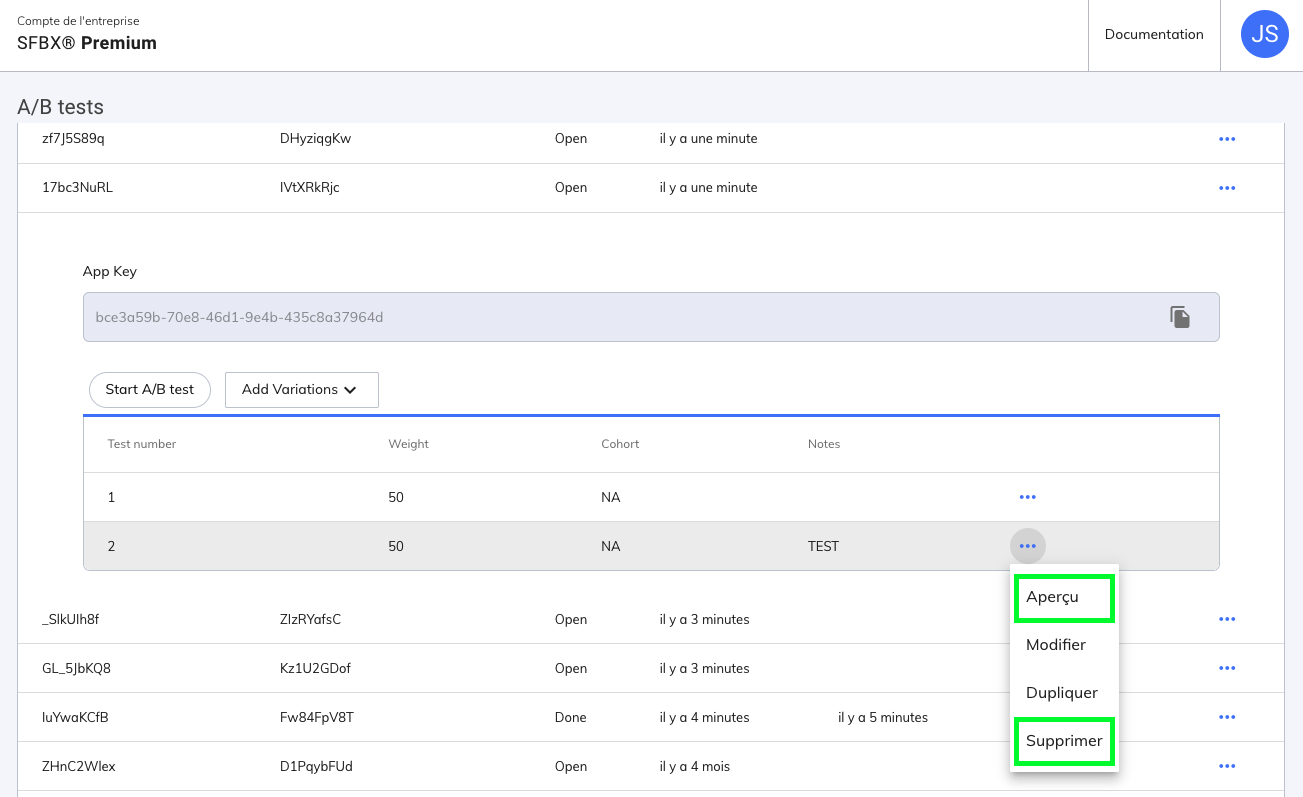
3.2. Organiser vos variations
Si vous souhaitez identifier facilement les variations dans le tableau, vous pouvez modifier le champ Note dans le formulaire d'édition. Ce texte n'apparaîtra pas dans la notice sur votre site web ou votre application
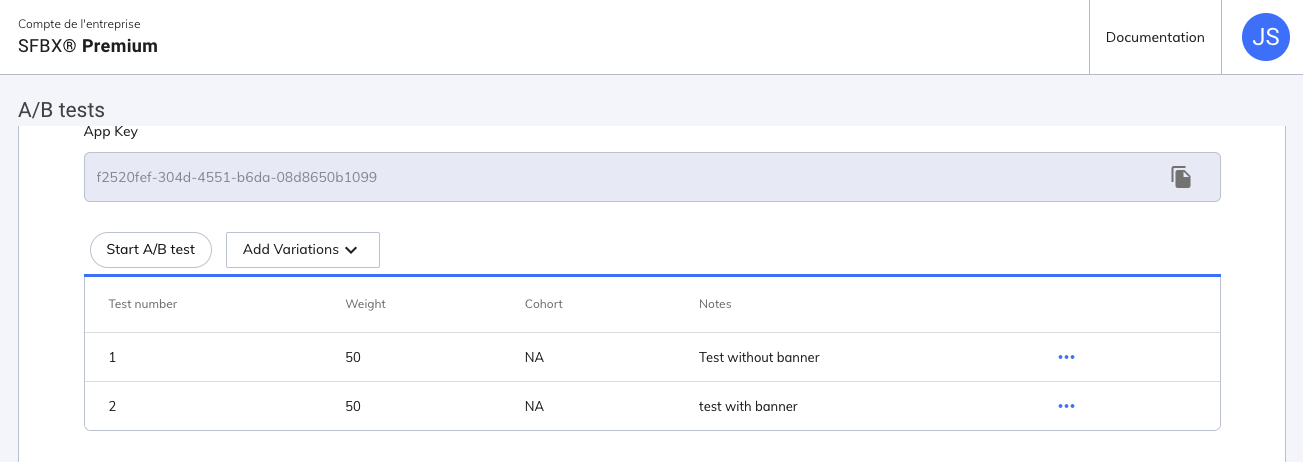
Démarrer un A/B test
Lorsque toutes vos variations sont prêtes à être testées, vous pouvez commencer l'A/B test.
Attention
Assurez-vous que tous vos paramètres sont bien définis avant de cliquer sur Lancer un A/B test, car vous ne pourrez plus les modifier lorsque l'A/B test sera en cours.
Cliquez sur Lancer l'A/B test.
Attention
Si vous n'avez pas rempli le champ Poids pour chaque variation, ou si le poids total n'est pas de 100%, l'A/B test ne peut pas commencer.
Attention
Il ne peut y avoir deux A/B test en cours, en même temps, sur la même source. Si un autre A/B test est déjà en cours sur la source, vous devez l'arrêter avant d'en commencer un nouveau.
Quelques secondes après avoir cliqué sur Lancer l'A/B test , il se déroule, et son statut est Running, avec une Date de début du test.
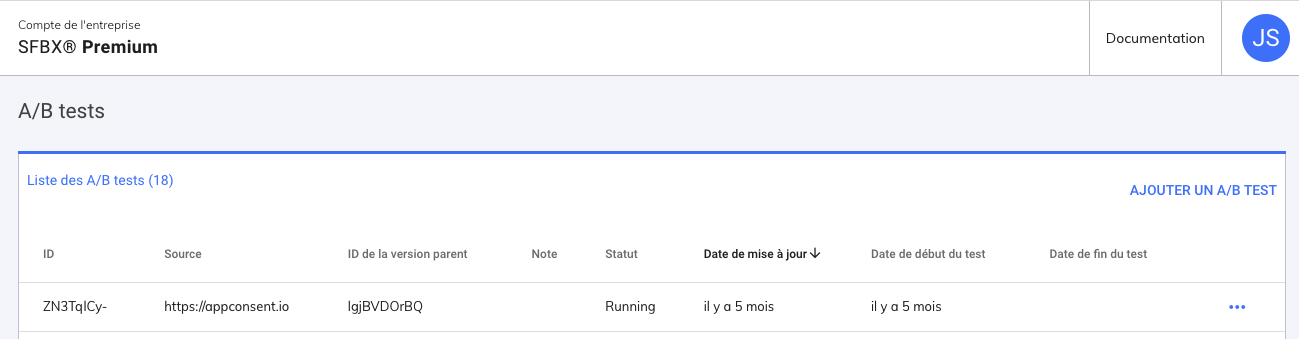
À ce stade, l'A/B test ne peut plus être modifié. Vous ne pouvez que visualiser les détails (par le biais du formulaire de variation), mais les paramètres ne peuvent pas être mis à jour. Vous pouvez toujours voir un aperçu de chaque variation, en cliquant sur Aperçu.
Pendant qu'un A/B test est en cours, la notice parent ne peut pas être modifiée ou supprimée.
info
Pendant l'A/B test, vous pouvez vérifier les statistiques pour chaque variation. Pour ce faire, consultez la section dédiée.
Arrêter l'A/B test
Vous pouvez mener un A/B test aussi longtemps que vous le souhaitez et l'arrêter quand vous le voulez. Lorsque vous considérez que votre test est terminé, cliquez sur Arrêter l'A/B test.
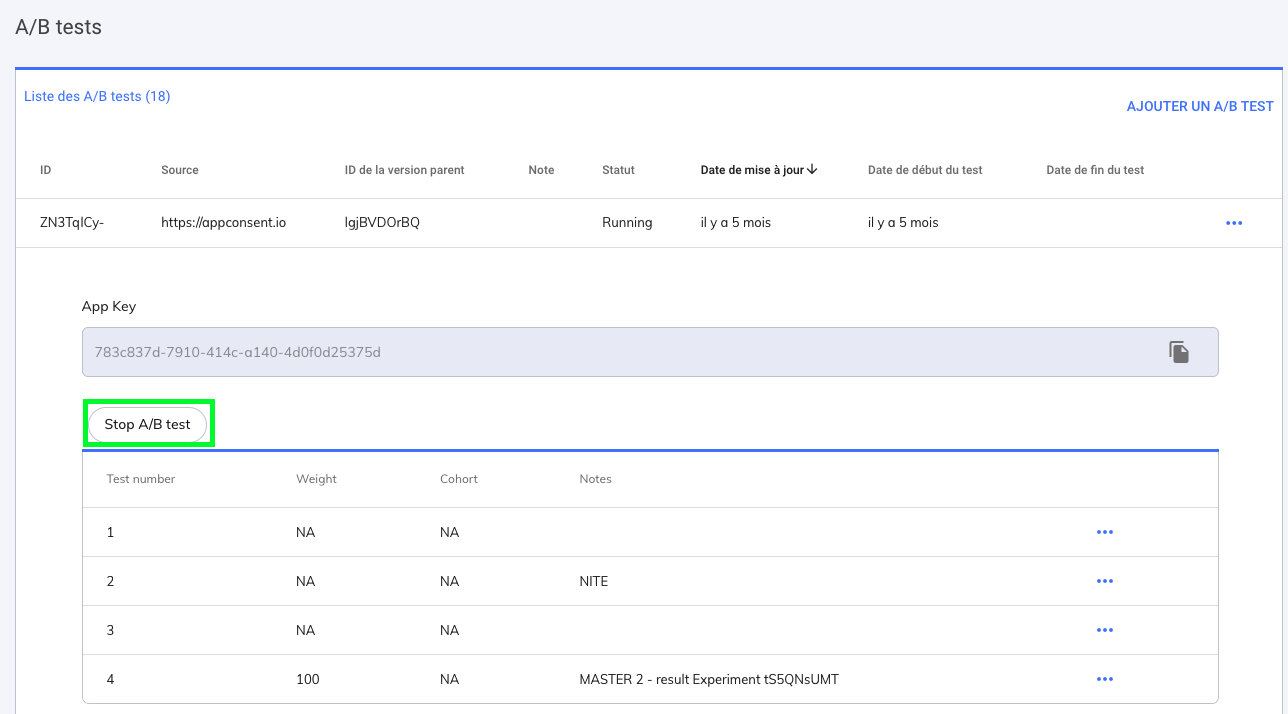
Le bouton Arrêter l'A/B test devient Confirmer l'arrêt. Vous devez choisir l'une des variations avant de confirmer. La variation que vous choisissez est celle qui sera mise en production de façon permanente sur votre site web ou votre application mobile.
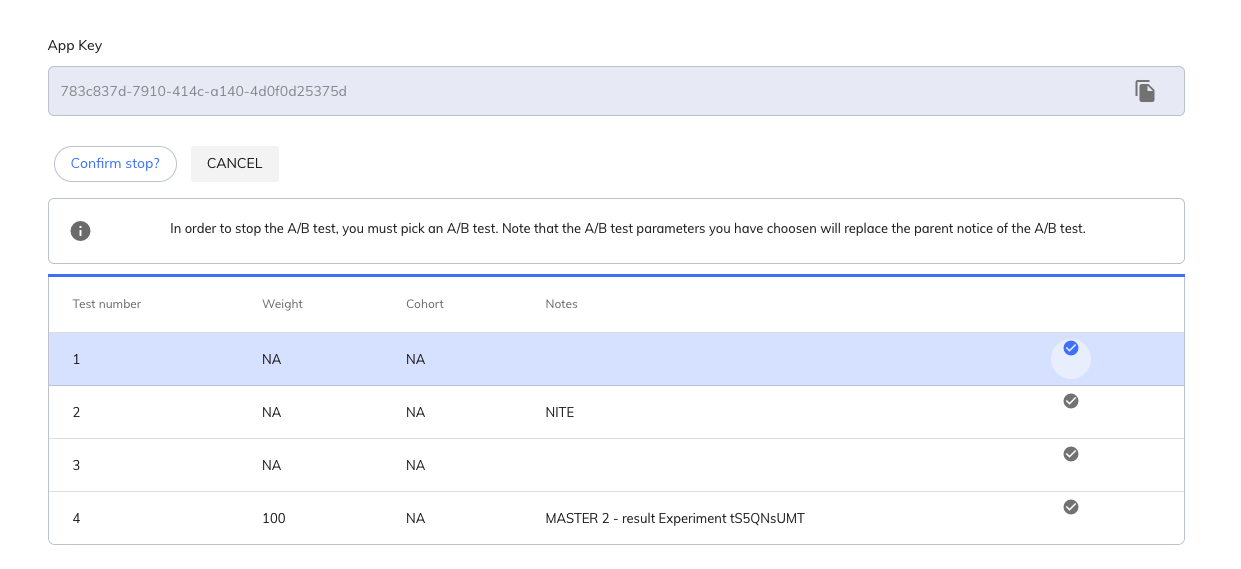
Une fois que vous avez choisi une des variations, cliquez sur Confirmer l'arrêt. L' A/B test s'arrête immédiatement (son statut est Done et une Date de fin de test est indiquée) et la notice que vous avez choisie est maintenant disponible sur votre site web ou votre application.